உள்ளடக்க அட்டவணை
இந்தக் கட்டுரையில், எக்செல் க்கு எழுத்துகளை எண்ணுவது இல் இடைவெளிகள் உட்பட இல் கற்றுக்கொள்வோம். & லென் செயல்பாடு பல செயல்பாடுகளுடன் இணைத்தும் எளிதாக இயக்கலாம்.
இங்கே ஐந்து ஆங்கிலத் திரைப்படங்களின் தரவுத்தொகுப்பு இல் உள்ளது நெடுவரிசை B . Cell B5:B9 இல் எழுத்துக்களை எண்ண விரும்புகிறோம் . பல முறைகளைப் பயன்படுத்தி அதை எப்படிச் செய்வது என்று நான் உங்களுக்குக் காட்டுகிறேன்.

பயிற்சிப் புத்தகத்தைப் பதிவிறக்கவும்
Spaces.xlsx உட்பட எழுத்துகளின் எண்ணிக்கை
எக்செல்
இல் உள்ள இடைவெளிகள் உட்பட கலத்தில் உள்ள எழுத்துக்களை எண்ணுவதற்கான 5 வழிகள்
1. LEN செயல்பாட்டைப் பயன்படுத்தி கலத்தில் உள்ள எழுத்துக்களை எண்ணுங்கள் கவுண்ட் நெடுவரிசை இல் உள்ள திரைப்படப் பெயர் நெடுவரிசை யின் எழுத்துகள். ஒற்றை அல்லது பல கலங்களுக்கு LEN செயல்பாடு ஐப் பயன்படுத்துவது எங்கள் பணியை எளிதாக்கும்.
படி 1: <3
- முதலில், கவுண்ட் ஐப் பார்க்க விரும்பும் செல் ஐத் தேர்ந்தெடுக்க வேண்டும். நான் செல் E5 ஐத் தேர்ந்தெடுத்துள்ளேன்.
- பின்னர் எண்ணை<2 எண்ணுவதற்கு லென் செயல்பாடு என்பதை இங்கே தட்டச்சு செய்ய வேண்டும். எழுத்து களின் 'கிரீன் மைல்' இடம் உட்பட.
- சூத்திரம்
=LEN(B5) 
படி 2:
- ENTER விசையை அழுத்தினால் 'பச்சை'யில் எழுத்துகள் எண்ணிக்கை மைல்' இல் செல் E5 உட்பட இடம் .
- 'கிரீன் மைல்' பெயர் 9 எழுத்துகள் ஆனால் <1 உள்ளது> இடைவெளி இடையில். எனவே எண்ணி அது லென் செயல்பாடு கவுண்ட் ஐ 10 என்று காண்பிக்கும்.
 3>
3>
படி 3:
- இப்போது ஃபில் ஹேண்டில் ஐ ஆட்டோஃபில் தி கவுண்ட் நெடுவரிசைக்கு இழுக்கலாம் & லென் செயல்பாடு செயல்படுத்தப்படும் தானாகவே ஒவ்வொரு கலத்திற்கும் .

- கீழே உள்ள படத்தை கவனமாக பார்த்தால், செல் B7 இல் இரண்டு கூடுதல் இடைவெளி என்ற பெயருக்குப் பின் & Cell B8 இல் ‘Catch’ & ‘நான்’ . லென் செயல்பாடு அந்த இடைவெளிகள் அனைத்தையும் எண்ணும் . இது Cell B9 இன் Counted Colon (:) .

மேலும் படிக்க: >>>>>>>>>>>>>>>>>>>>>>>>>>>>>>>>>>>>>>>>>>>>>>>>>>> இடைவெளி க்கு இடையே உள்ள இடைவெளி இடையில் உள்ள வரம்பு இன் வரம்பு ஐ எண்ணுவது எப்படி என்பதை இங்கே காண்பிக்கப் போகிறேன். LEN செயல்பாடு .
படிகள்:
- முதலில், நாம் செல் ஐத் தேர்ந்தெடுக்க வேண்டும். 1>எழுத்துகள் இலிருந்து இலிருந்து B5:B9 வரையிலான கலங்களின் இடங்கள் அடங்கும். இங்கே நான் Cell C10 .
- in ஐ தேர்ந்தெடுத்துள்ளேன் செல் C10 செல்களின் வரம்பு B5:B9 இன் எழுத்துகளின் எண்ணிக்கை ஐத் தொகுக்க சூத்திரத்தை தட்டச்சு செய்ய வேண்டும், இதில் இடைவெளிகள் அடங்கும் .
- சூத்திரம்
=LEN(B5)+LEN(B6)+LEN(B7)+LEN(B8)+LEN(B9) 
- இப்போது அழுத்தினால் ENTER விசையை C10 இல் வரம்பு B5:B9 இன் மொத்த எழுத்துகளின் எண்ணிக்கை பார்ப்போம். >>>>>>>>>>>>>>>>>>>>>>>>>>>>>>>>>>>>>>>>>>>>>>>>>>>>>>>>>>>>>>>>>>>>>>>>>>>>>>>>>>>>>>>>>>>>>>>>>>>>>>>>>>>>>>>>>>>>>>>>>>>>>>>>>>>>>>>>>>>>>>>>>>>>>>>>>>>>>>>>>>>>>>>>>>>>>>>> 6 வழிகள்)
3. SUM & LEN செயல்பாடுகள்
இங்கே நாம் SUM செயல்பாடு & எல்இஎன் செயல்பாடு ஒன்றாக எண்ணி எழுத்துகள் வரம்பு இன் கலங்கள் உள்ளது 1>இடைவெளிகள் .
படிகள்:
- ஆரம்பத்தில், நாம் பார்க்க விரும்பும் செல் ஐ தேர்ந்தெடுக்க வேண்டும் SUM & LEN செயல்பாடுகள் . இங்கே நான் Cell C10 ஐத் தேர்ந்தெடுத்துள்ளேன்.
- பின்னர் நாம் SUM & LEN செயல்பாடுகள் C10 இல் Formula ஐ Range B5:B9 க்கு எழுதும்.
- சூத்திரம்<13
=SUM(LEN(B5:B9)) 
இங்கே, LEN செயல்பாட்டைப் பயன்படுத்தி செல் வரம்பின் எழுத்துகளை எண்ணினோம் B5:B9 பின்னர் எண்ணப்பட்ட எழுத்துக்களின் மொத்தத்தை பெற SUM செயல்பாட்டைப் பயன்படுத்தியது.
- இப்போது ENTER விசையை அழுத்தினால் இரண்டையும் பயன்படுத்திய செல் C10 இல் வரம்பு B5:B9 இடைவெளிகள் உள்ள மொத்த எழுத்துகளின் எண்ணிக்கை ஐக் காண்போம் SUM & LEN ஃபார்முலா .

மேலும் படிக்க: எக்செல் இல் ஸ்பேஸ் வரை கலத்தில் உள்ள எழுத்துகளை எப்படி எண்ணுவது
4. Excel SUMPRODUCT & கலங்களின் வரம்பிற்கான இடைவெளிகள் உட்பட கலத்தில் உள்ள எழுத்துகளை எண்ணுவதற்கான LEN செயல்பாடுகள்
இங்கே நான் உங்களுக்கு Excel எண்ணிக்கை எழுத்துகளை இல் இடைவெளிகள் உட்பட இல் காண்பிக்கிறேன் SUMPRODUCT & LEN செயல்பாடு ஒன்றாக.
படிகள்:
- முதலில், நான் செல்<2 ஐ தேர்ந்தெடுத்துள்ளேன் C7 இங்கு B5:B9 இலிருந்து கலங்களின் இலிருந்து எழுத்துகள் இடைவெளிகள் உள்ளடங்கிய எண்ணிக்கை ஐப் பார்க்க வேண்டும் SUMPRODUCT & LEN செயல்பாடுகள் .
- பின்னர் நாம் SUMPRODUCT & வரம்பு B5:B9 க்கு செல் C7 இல் சூத்திரத்தை எழுதுவதற்கு LEN செயல்பாடுகள்.
- சூத்திரம்
=SUMPRODUCT(LEN(B5:B9)) 
இங்கே LEN செயல்பாட்டைப் பயன்படுத்தி எண்<2ஐ எண்ணினோம்> செல் வரம்பின் எழுத்துகள் B5:B9 பிறகு எண்ணப்பட்ட எழுத்துகளின் மொத்தத்தை பெற SUMPRODUCT செயல்பாட்டைப் பயன்படுத்தியது.
- இப்போது ENTER விசையை அழுத்தியவுடன், செல் C7 இல் உள்ள வரம்பு B5:B9 இடைவெளிகள் இன் மொத்த எழுத்துகளின் எண்ணிக்கை ஐக் காண்போம். SUMPRODUCT & லென் செயல்பாடுகள்.
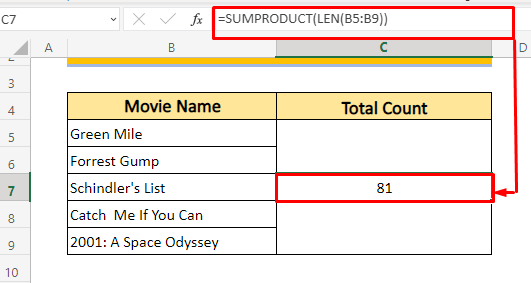 3>
3>
5. முன்னணி & ஆம்ப்; ட்ரெயிலிங் ஸ்பேஸ்கள்
நாம் விலக்க வேண்டும் முன்னணி & டிராயிங் இடைவெளிகள் ஆனால் இடையில் இடத்தை சேர்க்க வேண்டும் . அப்படியானால், TRIM செயல்பாடு எங்களைக் காப்பாற்றும். LEN & TRIM செயல்பாடு ஒன்றாக நாம் விலக்கு முன்னணி & இடைவெளிகள் இடையே வைத்து ஸ்பேஸ் . இது எப்படி வேலை செய்கிறது என்று பார்ப்போம்!
இங்கே நெடுவரிசை C அல்லது கணிப்பு நெடுவரிசைக்கு முன் எண்ணுங்கள், எண்ணிக்கை எழுத்துகள் நெடுவரிசை B இலிருந்து. ஆனால் கவனமாகப் பார்க்கும்போது, இடைவெளி இடையில் எண்ணிக்கை இருந்தாலும் எண்ணிக்கை உண்மையில் மிக அதிகமாக இருப்பதைக் கண்டுபிடிப்போம். ஏனெனில் முன்னணி & ஒவ்வொரு வார்த்தைக்கும் & LEN செயல்பாடு இடத்தை கணக்கிட்டுள்ளது. TRIM செயல்பாடு இந்த சிக்கலை தீர்க்க முடியும்.

படிகள்:
- முதலில், நாம் செய்ய வேண்டும் செல் ஐத் தேர்ந்தெடுக்கவும். இங்கே நான் செல் B5 தரவை டிரிம் செய்ய விரும்பும் பின் டிரிம் நெடுவரிசை இலிருந்து Cell D5 ஐ தேர்ந்தெடுத்துள்ளேன்.
- பின்வரும் சூத்திரத்தை உள்ளிடவும் சூத்திரப் பட்டி அல்லது செல் D5 இல் இப்போது டிஆர்ஐஎம் செயல்பாட்டைப் பயன்படுத்தி செல் பி5 இன் முன்னணி மற்றும் டிரெய்லிங் ஸ்பேஸ்களை அகற்றிவிட்டோம். பின்னர் LEN ஐப் பயன்படுத்தியது செல் B5 க்கான முன்னணி மற்றும் பின்தொடரும் இடைவெளிகளைத் தவிர்த்து எழுத்துகளின் எண்ணிக்கையை செயல்படும்.
- அழுத்தியதும் லீடிங் & டிரெயிலிங் இடைவெளிகள் இடைவெளி அடங்கும்.

- இப்போது நாம் <1ஐ இழுக்கலாம்> கைப்பிடியை நிரப்பவும் to AutoFill the ட்ரிம் நெடுவரிசை & Cell D5 இல் பயன்படுத்தப்படும் ஃபார்முலா தானாகவே ஒவ்வொரு கலத்திற்கும் டிரிம் நெடுவரிசைக்குப் பிறகு .
 செயல்படுத்தப்படும். 3>
செயல்படுத்தப்படும். 3>
பயிற்சி தாள்
இங்கே நான் உங்களுக்காக ஒரு பயிற்சி தாளை வழங்கியுள்ளேன். மேலே உள்ள முறைகளை நீங்கள் எளிதாகப் பரிசோதிக்கலாம்.

முடிவு
பின்வரும் கட்டுரையை எக்செல் முதல் <1 வரை படித்தல் இடைவெளிகள் உட்பட கலத்தில் எழுத்துகளை எண்ணவும். இந்த கட்டுரை உங்களுக்கு உதவும் என்று நம்புகிறேன். எக்செல் தொடர்பாக ஏதேனும் கேள்விகள் இருந்தால், கருத்து தெரிவிக்கவும். கவனித்துக்கொள்!

